Excel SIN-Funktion
Die SIN-Funktion berechnet den Sinus eines Winkels im Bogenmaß.
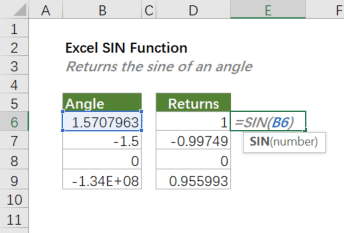
Syntax
=SIN(Zahl)
Argumente
- Zahl (erforderlich): Der Winkel im Bogenmaß, für den Sie den Sinus berechnen möchten. Hinweis: Der absolute Wert von Zahl muss kleiner als 2^27 sein.
Rückgabewert
Die SIN-Funktion gibt einen numerischen Wert zurück.
Funktionshinweise
- Zahl sollte ein Winkel im Bogenmaß sein. Wenn es sich um einen Winkel in Grad handelt, verwenden Sie die Funktion BOGENMASS: =SIN(BOGENMASS(Zahl)); oder multiplizieren Sie den Winkel mit PI()/180, =SIN(Zahl*PI()/180).
- SIN gibt den Fehler #ZAHL! zurück, wenn |Zahl| ≥ 2^27.
- SIN gibt den Fehler #WERT! zurück, wenn Zahl nicht numerisch ist.
Beispiel
Um den Sinus der in der Tabelle aufgeführten Winkel wie unten gezeigt zu berechnen, kopieren Sie bitte die folgende Formel in die oberste Zelle (D6) der Ergebnisliste und drücken Sie die Eingabetaste, um das Ergebnis zu erhalten. Wählen Sie dann die Ergebniszelle aus und ziehen Sie das Ausfüllkästchen (das kleine Quadrat in der unteren rechten Ecke der ausgewählten Zelle) nach unten, um die Formel auf die darunterliegenden Zellen anzuwenden.
=SIN(B6)
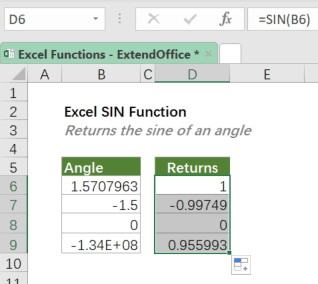
Anstatt einer Zellreferenz können Sie den tatsächlichen Zahlenwert wie unten gezeigt in die Formel eingeben.
=SIN(1,5707963)
Verwandte Funktionen
Die SINH-Funktion berechnet den hyperbolischen Sinus einer Zahl.
Die BOGENMASS-Funktion konvertiert Grad in Bogenmaß.
Die PI-Funktion gibt die Zahl 3,14159265358979 der mathematischen Konstanten Pi zurück.
Die besten Office-Produktivitätstools
Kutools für Excel - Hilft Ihnen, sich von der Masse abzuheben
Kutools für Excel bietet über 300 Funktionen, sodass alles, was Sie benötigen, nur einen Klick entfernt ist...
Office Tab - Aktivieren Sie tabbed Lesen und Bearbeiten in Microsoft Office (inklusive Excel)
- In einer Sekunde zwischen Dutzenden offener Dokumente wechseln!
- Reduziert Hunderte von Mausklicks für Sie jeden Tag, verabschieden Sie sich von der Maushand.
- Steigert Ihre Produktivität um 50 % beim Anzeigen und Bearbeiten mehrerer Dokumente.
- Bringt Effiziente Tabs ins Office (inklusive Excel), genau wie bei Chrome, Edge und Firefox.